本領発揮のBTOパソコン修理日報
と思いきや、よく考えなくともメーカー修理にデータ復旧は無関係です。
1~2ヶ月に一度は知り合いからプライベートでPCの修理依頼を受けますが、データ飛んだ復旧がダントツに多いです。事実だから説得力があるでしょう。ハードディスクの故障が超激烈多いです。
HDDなぞすぐ壊れると思ってバックアップは欠かさずに。
長くなるので2回に分けます。まずは「故障編」
今回預かったノートは、依頼者からブログのネタにして良いと了解があったので、面倒ですが可能な限り状況から復元までを書きます。大したことではありませんが、故障を経験したことの無い方や、今まさにデータをサルベージしたい人への説明です。
故障した際の挙動などは、キーボードで文字を入力していると突然画面が真っ暗になり再起動されてしまった。入力に使っていたアプリケーションはMicrosoftOffice2000で文字列を入力していた時のこと。
預かったノートはマウスコンピュータの「G-NOTE900」
ベアボーン(ノート本体のこと)は、ClevoのM550V
クレボ、懐かしくてブーメランの如く投げたくなりましたが抑えました。
仕様一覧
http://www.mouse-jp.co.jp/gsx/spec/0511/gnote900.html
BIOSは起動するので電源を入れて確認したところ、CPUが仕様と違います。
おそらくカスタマイズで落とせたのでしょう。改造はしていないとのこと。
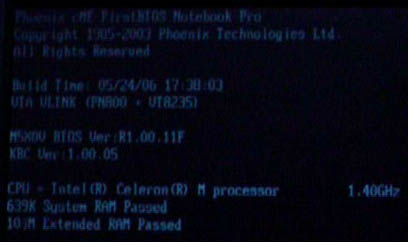
見づらいですが、上の3行はBIOSのメーカー「 Phoenix」のライセンス表示。
BuildTime、BIOS完成は2006年5月26日の夕方頃
チップセットはVIAのPN800
ベアボーンの型番とバージョン情報
CPUはCeleron-Mの1.40GHz(プロセッサナンバー360)
システムメモリOK、エクステンド(拡張)メモリもOK
という感じです。
そして皆さんお待ちかね、故障の症状は
1.電源は入る
2.BIOSも立ち上がる
3.特にエラーは表示されない
4.Windows(XP-pro)起動前に毎回セーフモードの選択が出る
5.どれを選んでも、起動途中に強制的に再起動される
※この際、ブルースクリーンになりストップコードが一瞬表示
考えられる故障の原因は
・ Windowsのシステムエラー
・ ハードディスクの故障による
・ メモリ不良
・ フリーソフトやウィルス対策ソフトによる不具合
・ CPUがラリっており再起不能
・ マザーボードのどこかがおかしい
・ 光学ドライブの不具合
・ USB接続機器の不具合
キリが無いので止めますが、上から順に確率が高いと思います。
私の体感なので参考程度にどうぞ。これだけではありません。
Youtubeに再現VTRを上げたので貼ります。
(音が出るので会社で見ている方はご注意ください)
びっくりするほどボケています。私が一番ビビりました。
BGMはカットしようと思ったのですが、面倒なので気にしないことに。
私の手が出てようやくピントが合いましたが、F8キーを押してストップコードの表示をズームしようと思ったら無視されました。
一時停止してブルースクリーンに出ているエラーメッセージを切り取った画像がこれです。何やら沢山書いてありますが、見所は最後の一行です。
***STOP 0x000000ED(0x85734・・・・・※パラメータ
最初の「0x000000ED」はIDE関連らしいです。
詳しい一覧があったので詳しくは下記リンク先をどうぞ。
STOPエラー一覧
http://park12.wakwak.com/~iktryc/diary/2005/stoperror.html
このSTOPコードですが、実はあまりアテになりません。
真に受けて信じるとハマることがよくあります。
今回のポイント、注意することをまとめます。
・ 故障中の状況をしっかり確認しておく
私はネタ用に動画を撮りましたが、不具合の出ている証拠画像などは、後々他人に手を借りることになった時役立ちます。今回のケースでは、セーフモードと通常起動だけではなく、全てのモードでWindowsが起動する前に100%ブルースクリーンで強制で再起動していました。秒毎にメモを取ることも有効です。
・ 自称初心者や詳しくないならば無駄に触らない
これは私の自宅なので検査機器も無ければツールもありません。アタリを付けるために何度か起動させましたが、万一異音がしていたら何度も起動はせずに分解作業に入ります。CPUファンの異常だった場合、CPUまで壊れる危険があるなど。これは一例ですが、どうしたら良いのかを経験から判断することで、それ以上壊れない可能性が高くなります。
・ 「時々」起動する場合でも正常な振りをして使わない
今回は100%正常起動しませんでした。これが5回に1回使えたり、昼だけ正常に起動するなどワケの分らないランダムに動作する場合は、シャットダウンして修理や点検に出しましょう。HDDの不具合ならば書き込みがヤバイです。手動で保存や上書きをしなくとも、何かを動作させれば一時ファイルやキャッシュを取ることがあります。
・ 諦めるのか、復旧したいのか、よく考える
あきらめが付くならば修理依頼へ進みましょう。私が預かったノートは、画像や事業使用のファイルが満載とのことで最後まで諦めないことにしました。バックアップはされているそうですが、1ヶ月以上前とのこと。メールやオフィス系の更新がされていない状態で困られます。
結論を言うと、今回はハードディスクの故障でした。
次回はデータ復旧と可能な限り多くのファイル救出を試みます。

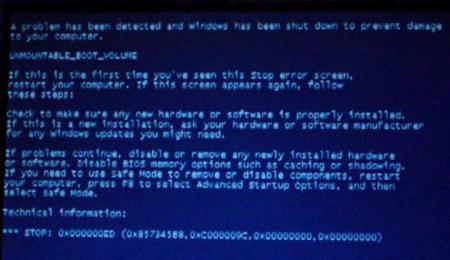





コメントする ※要ユーザ登録&ログイン